Cara Memasang Background Pada Platform Video Telekonferensi Zoom Meetings di HP
Berikut cara membuat background pada platform video telekonferensi Zoom Meetings.
TRIBUN-MEDAN.com - Berikut cara membuat background pada platform video telekonferensi Zoom Meetings.
Anda perlu mengetahui bahwa Zoom memiliki fitur untuk mengganti gambar latar belakang (background) saat video call.
Dengan fitur ini, pengguna dapat tampil lebih rapi saat konferensi video.
Fitur bernama Virtual Background ini juga bisa digunakan di smartphone atau HP, baik Android maupun iOS.
Zoom menawarkan beberapa gambar latar belakang yang bisa dipilih oleh pengguna.
Selain mengganti latar belakang dengan gambar, pengguna Zoom di Android juga bisa membuat background menjadi buram ala efek bokeh.
Lantas, bagaimana cara memakai background Zoom di ponsel atau HP?
Berikut ini adalah langkah-langkahnya.
Cara membuat background pada Zoom:
Cek ketersediaan fitur Virtual Background
Sebelum memakai background di Zoom, pastikan ponsel Anda sudah kebagian fitur Virtual Background.
Dapatkan informasi, inspirasi dan insight di email kamu.
Daftarkan email
Cara memastikannya pun mudah. Anda hanya cukup mengunjungi situs web Zoom Meetings di tautan berikut https://zoom.us/signin. Kemudian log in dengan akun Zoom Anda.
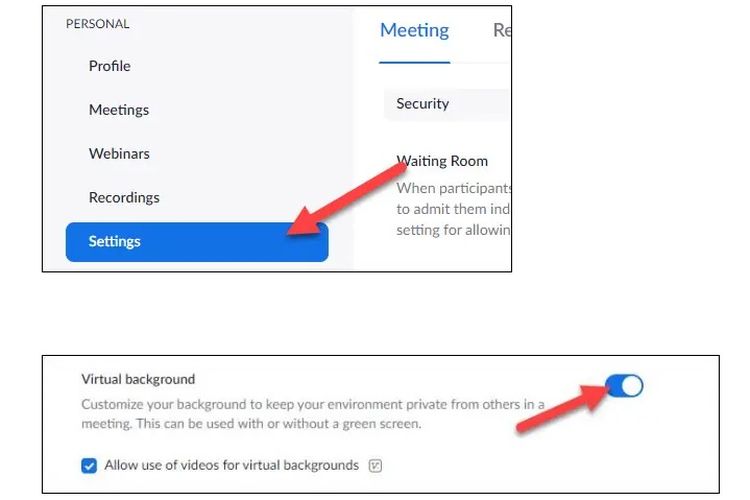
Di halaman utama, buka menu pengaturan (Settings), lalu klik opsi "In Meeting (Advanced)". Ketika di-klik, nantinya akan muncul toggle "Virtual Background".
Jika sudah muncul, artinya Anda bisa menikmati fitur Virtual Background melalui aplikasi Zoom di smartphone Anda.
• SAAT Gala Sky Pertama Kali Bicara Panggil Mama Menjadi Perhatian hingga Mbah Mijan Ikut Menerawang
Baca juga: Bikin Bangga! Ajang Wajah Pesona Indonesia, Runner Up 1 Diperoleh Anak Medan
Cara memasang background Zoom di HP
- Pertama, buka aplikasi Zoom melalui ponsel Anda (Android dan iOS)
- Klik tombol "More" (ikon tiga titik), lalu pilih menu "Virtual Background" (Android) atau Background and Filters (iOS).
- Kemudian, pilih latar belakang (background) yang disediakan oleh Zoom.
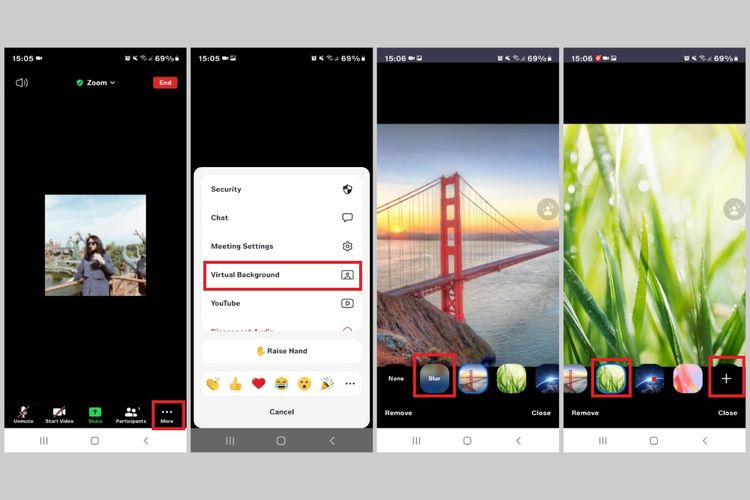
- Jika ingin memakai gambar sendiri, unggah dari galeri ponsel dengan cara meng-klik ikon +.
- Background juga bisa diburamkan dengan memilih opsi "Blur".
- Klik tombol "Close" yang terletak di pojok kanan bawah untuk menutup halaman "Virtual Background".
Secara otomatis, background Anda akan berubah sesuai gambar latar belakang yang Anda pilih tadi.
Demikian cara mengganti latar belakang (background) video call Zoom melalui smartphone Android. Selamat mencoba!
Baca juga: Ayah Kandung Olivia Nathania, Suami Pertama Nia Daniaty, Ikut Jadi Sorotan di Tengah Kasus Penipuan
Baca juga: Pelatih Persilakan Praveen/Melati Keluar dari Pelatnas kalau Ingin Ganti Pasangan
(*/tribun-medan.com)
Dapatkan update berita terkini setiap hari dari tribun-medan.com. Mari bergabung di Channel Telegram "Tribun Medan Update", caranya klik link https://t.me/tribunmedanupdate, kemudian join. Anda harus install aplikasi Telegram terlebih dulu di ponsel.














